Você está sendo incomodado por e-mails de spam? Robocalls de telemarketing? Mensagens de lixo? Seu iPhone pode ser fonte de muita frustração se você for constantemente bombardeado por estranhos. Mas tudo que você precisa fazer é ajustar algumas configurações para alterá-lo.
Mostraremos como bloquear chamadas, mensagens de texto e e-mails de spam no seu iPhone. Isso pode não eliminar todas as mensagens de spam que você recebe, mas deve eliminar a maioria delas.
Conteúdo
- Relacionado:
-
Filtrar contatos desconhecidos
- Como silenciar chamadores desconhecidos no aplicativo de telefone
- Como filtrar remetentes desconhecidos em mensagens
-
Bloquear manualmente os contatos do iPhone para que enviem e-mails, ligações ou mensagens de texto para você
- Como bloquear chamadas de spam ou chamadas FaceTime no seu iPhone
- Como bloquear textos de spam no seu iPhone
- Como impedir que as pessoas enviem e-mails ao seu iPhone
-
Entre em contato com seu provedor de e-mail ou celular para bloquear spam
- Postagens relacionadas:
Relacionado:
- Como bloquear e-mails e mensagens indesejados no seu iPhone ou iPad
- Como bloquear números desconhecidos e ligações automáticas no seu iPhone
- Como desbloquear um número no iPhone, iPad ou iPod
- iOS: um número bloqueado pode deixar uma mensagem de voz?
Filtrar contatos desconhecidos
A maneira mais rápida de reduzir chamadas de spam e mensagens de texto é filtrar todas as pessoas que não estão em seu aplicativo Contatos. A Apple oferece algumas opções no aplicativo Configurações para permitir que você faça isso.
Infelizmente, filtrar contatos desconhecidos pode fazer com que você perca chamadas ou mensagens de texto importantes de pessoas com quem você ainda deseja ouvir, mas que não estão em seus contatos. Isso pode incluir um consultório médico, um banco ou um colega de trabalho.
Felizmente, ao filtrar essas chamadas e mensagens de texto, você ainda pode verificá-los manualmente para ver se perdeu algo importante.
Como silenciar chamadores desconhecidos no aplicativo de telefone
Silenciar chamadores desconhecidos no seu iPhone é uma ótima maneira de elimine as ligações automáticas da sua vida. Mas também pode levar à perda de algumas chamadas importantes de estranhos.
Isso não é o mesmo que bloquear chamadas no seu iPhone, mas é uma maneira mais rápida de silenciar vários contatos de uma vez.
Quando esta opção está ativada e um chamador desconhecido tenta ligar para você, ele é direcionado diretamente para o correio de voz. Eles ainda podem deixar uma mensagem no correio de voz, mas seu iPhone não envia notificações para você. Essa chamada aparece no Recentes lista no Telefone app embora.
As chamadas de pessoas em seus contatos, as chamadas feitas recentemente e as sugestões do Siri ainda são recebidas como normalmente.
Veja como silenciar chamadas de chamadores de spam desconhecidos em seu iPhone:
- Abra o Definições aplicativo e vá para Telefone.
- Perto da parte inferior, toque em Silenciar chamadores desconhecidos.
- Habilite a opção de Silenciar chamadores desconhecidos.
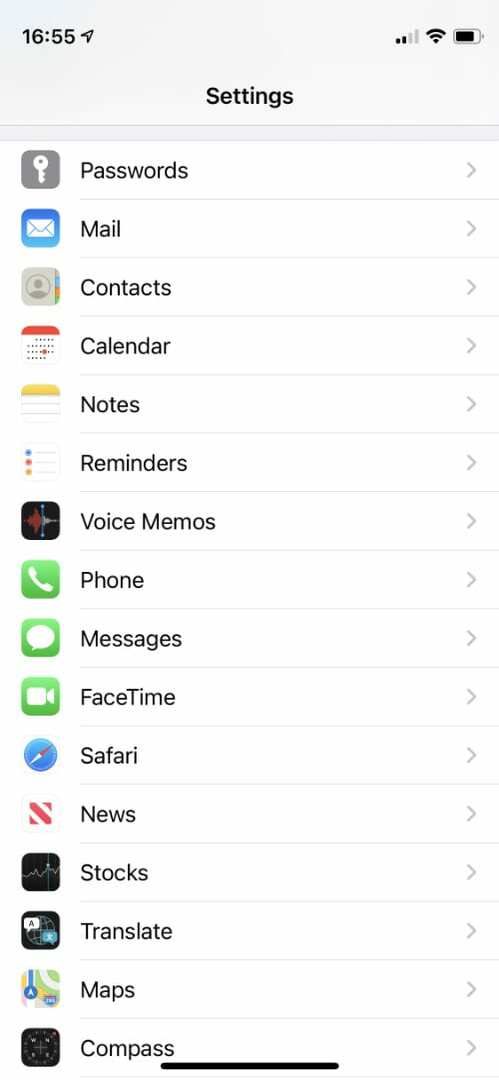
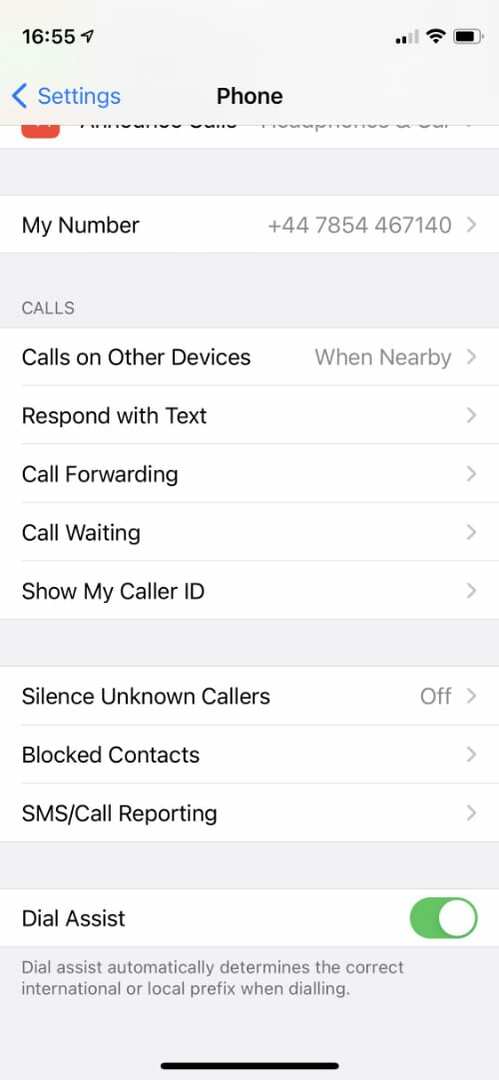
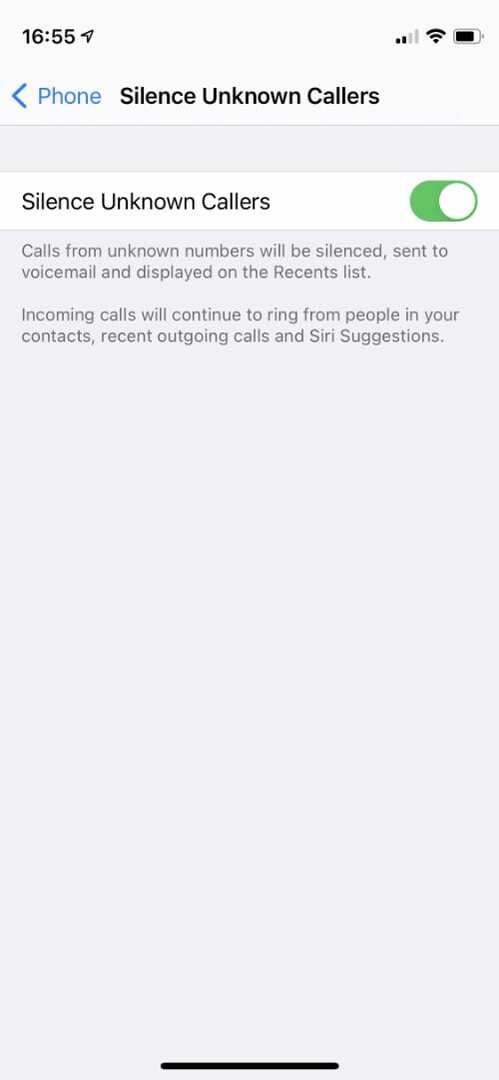
Lembrar de verifique o correio de voz do seu iPhone regularmente, o método para fazer isso varia dependendo do seu provedor de celular.
Como filtrar remetentes desconhecidos em mensagens
Quando você filtra remetentes desconhecidos no aplicativo Mensagens, todos os textos recebidos de remetentes desconhecidos são salvos automaticamente em uma página diferente no aplicativo.
Você ainda pode ler e responder a essas mensagens sempre que quiser. Mas você também pode ignorar e esquecê-los se preferir fazer isso.
Veja como filtrar textos de spam de remetentes desconhecidos no aplicativo Mensagens:
- Abra o Definições aplicativo e vá para Mensagens opção.
- Role para baixo e habilite o Filtrar remetentes desconhecidos opção.
- No Mensagens app, toque Filtros no canto superior esquerdo para escolher quais mensagens você deseja ver. A Apple oferece três opções:
- Todas as mensagens
- Remetentes Conhecidos
- Remetentes Desconhecidos
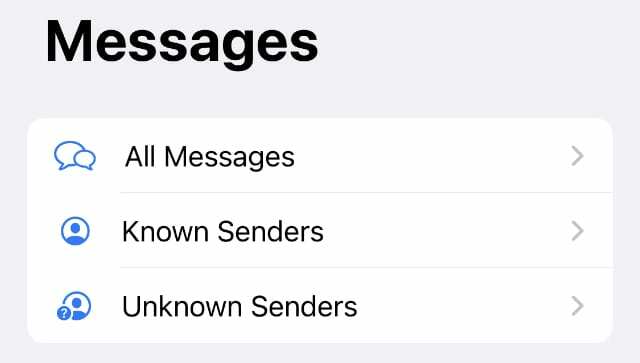
Você vai querer definir Mensagens para mostrar apenas textos de Remetentes Conhecidos a maior parte do tempo. Apenas lembre-se de verificar o seu Remetentes Desconhecidos filtrar ocasionalmente para procurar mensagens perdidas importantes.
Bloquear manualmente os contatos do iPhone para que enviem e-mails, ligações ou mensagens de texto para você
Se você continua sendo incomodado pela mesma pessoa - seja um ex louco ou um operador de telemarketing persistente - você pode impedir que pessoas individuais enviem e-mails, liguem ou mandem mensagens de texto para você no seu iPhone.
Esta é uma abordagem muito melhor se você não quiser perder acidentalmente mensagens importantes de outras pessoas, mas ainda deseja se livrar do spam.
No entanto, a maioria dos robocallers e spambots criam constantemente novos números ou endereços de e-mail para entrar em contato com você, então você nem sempre pode impedi-los de forma eficaz usando este método.
É fácil desbloquear contatos do iPhone se você bloquear a pessoa errada por engano.
Como bloquear chamadas de spam ou chamadas FaceTime no seu iPhone
Um telefonema indesejado é difícil de ignorar. Mas, se você continuar recebendo chamadas indesejadas da mesma pessoa ou empresa, pode bloqueá-los para não se preocupar mais com eles.
Quando você bloqueia as ligações dos contatos ou do FaceTime, suas ligações são automaticamente desviadas para o correio de voz. Seu iPhone não dá nenhuma notificação, mas você pode ver suas chamadas perdidas verificando o Recentes página no Telefone ou Facetime aplicativo.
Você também pode verificar a pasta bloqueada do seu correio de voz para ver se alguém deixou uma mensagem para você.
Veja como bloquear chamadas de spam em seu iPhone:
- Abra o Telefone aplicativo e toque Recentes para ver suas ligações recentes. Alternativamente, abra Facetime para ver suas ligações recentes do FaceTime.
- Encontre a pessoa ou número que deseja bloquear e toque em eu para abrir o cartão de contato.
- Role até a parte inferior da página e toque em Bloquear este chamador, então confirme que você deseja Contato bloqueado.
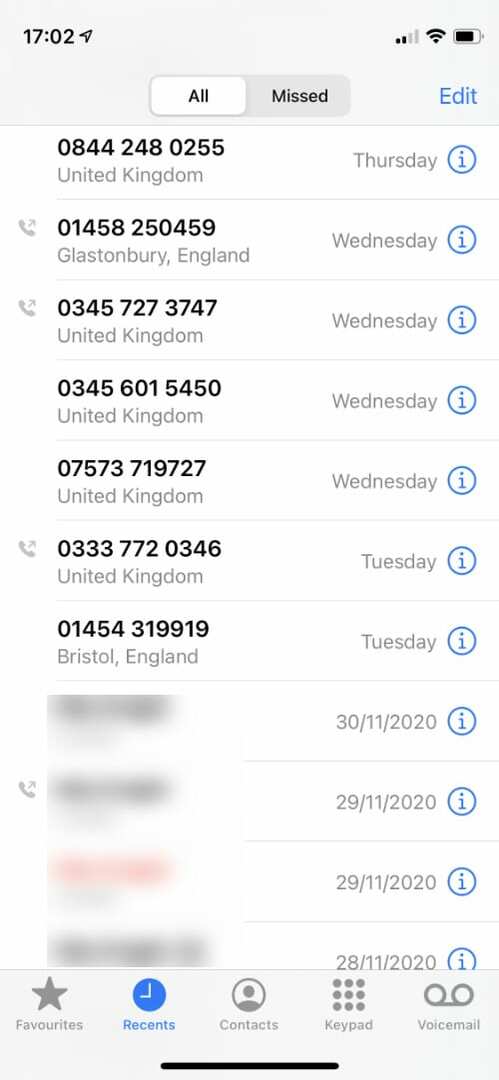
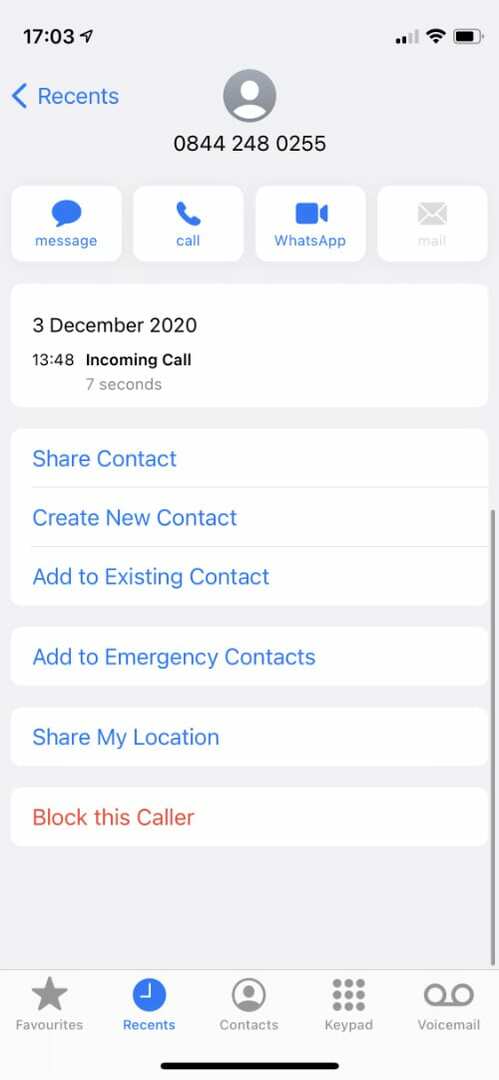
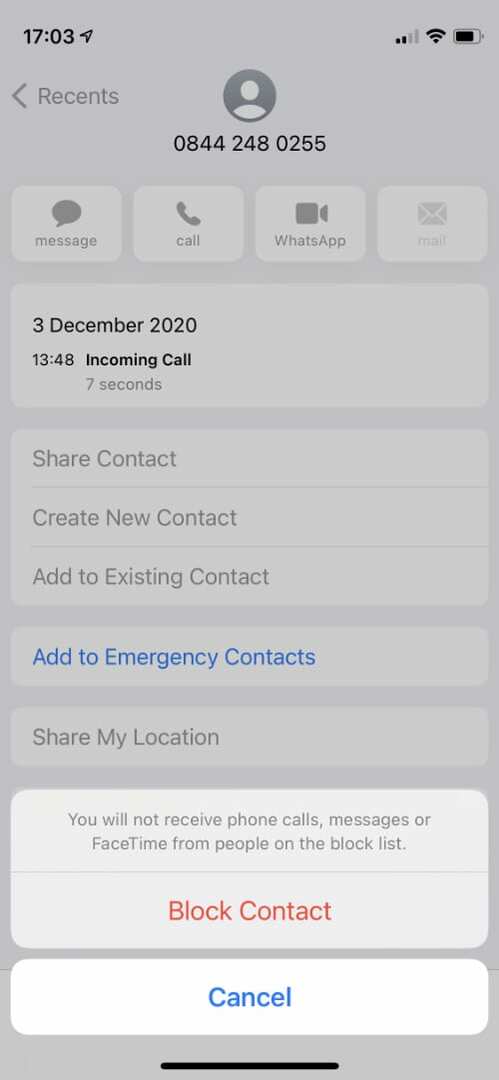
Bloquear a ligação de um contato para você também impede que ele envie mensagens de texto para você. Gerencie seus contatos bloqueados indo para Configurações> Telefone> Contatos bloqueados.
Como bloquear textos de spam no seu iPhone
Embora um contato bloqueado ainda possa deixar mensagens de correio de voz se tentar ligar para você, não poderá enviar mensagens de texto. As mensagens que eles tentarem enviar não serão enviadas e você não receberá nada no seu iPhone.
Veja como bloquear mensagens de spam no seu iPhone:
- Abra o Mensagens aplicativo e abra uma conversa com a pessoa ou empresa que deseja bloquear.
- Toque no ícone do contato na parte superior da tela e, em seguida, toque no Informações ícone para abrir ações rápidas para esse contato.
- Tocar Informações novamente para ver um cartão de contato.
- Role para baixo e toque em Bloquear este chamador, então confirme que você deseja Contato bloqueado.
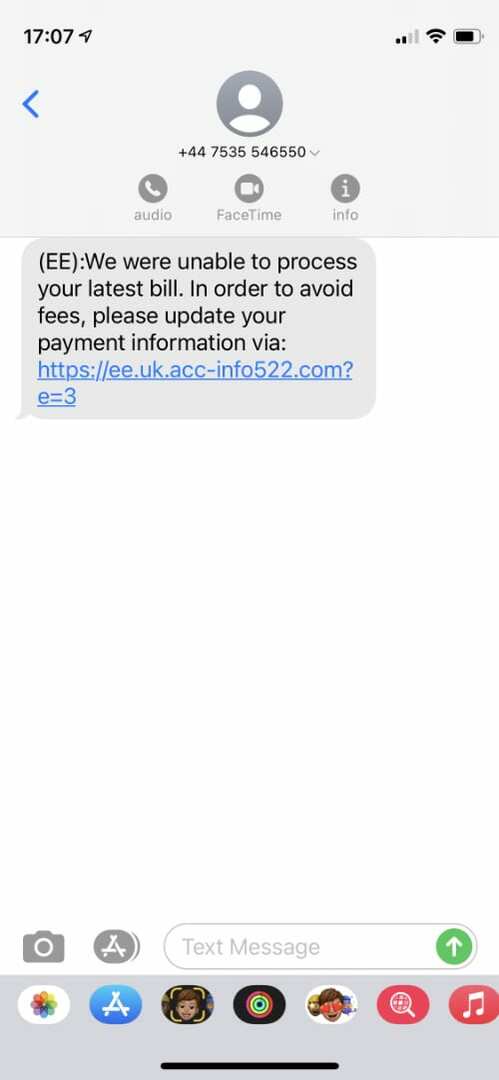
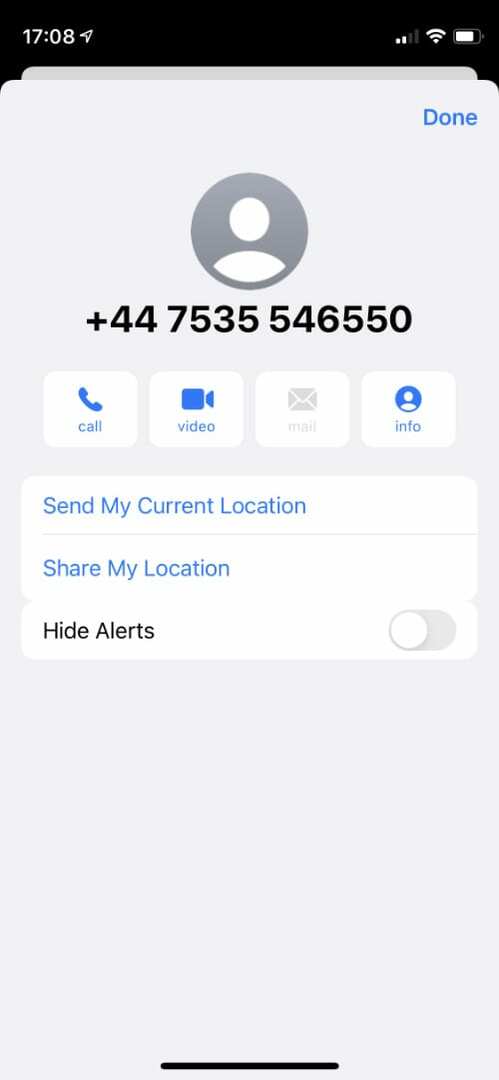
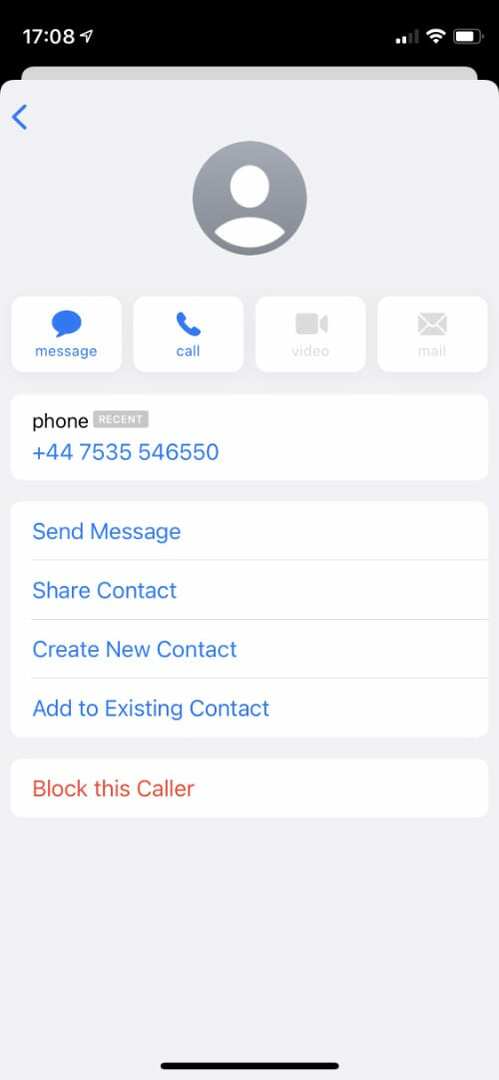
Bloquear um chamador de enviar mensagens de texto também impede que ele ligue para você. Gerencie seus contatos bloqueados indo para Configurações> Mensagens> Contatos bloqueados.
Como impedir que as pessoas enviem e-mails ao seu iPhone
Usando o aplicativo Mail no seu iPhone, é fácil bloquear contatos específicos. Ao fazer isso, o aplicativo Mail envia automaticamente novos emails dessa pessoa para o Lixo. Mas você também pode optar por mantê-los na caixa de entrada e simplesmente marcá-los como bloqueados, se preferir.
Veja como bloquear e-mails de spam no seu iPhone:
- Abra o Correspondência aplicativo e abra o último e-mail de spam que você recebeu.
- Toque no nome do contato na parte superior da tela e toque nele novamente para abrir o cartão de contato.
- No cartão de contato, toque em Bloquear este contato e confirme que você quer Contato bloqueado.
- Agora abra o Definições aplicativo e vá para Correspondência.
- Role para baixo e toque Opções de remetente bloqueado para escolher o que fazer com os e-mails bloqueados no aplicativo Mail. Você pode escolher:
- Deixar na caixa de entrada
- Mover para o contentor
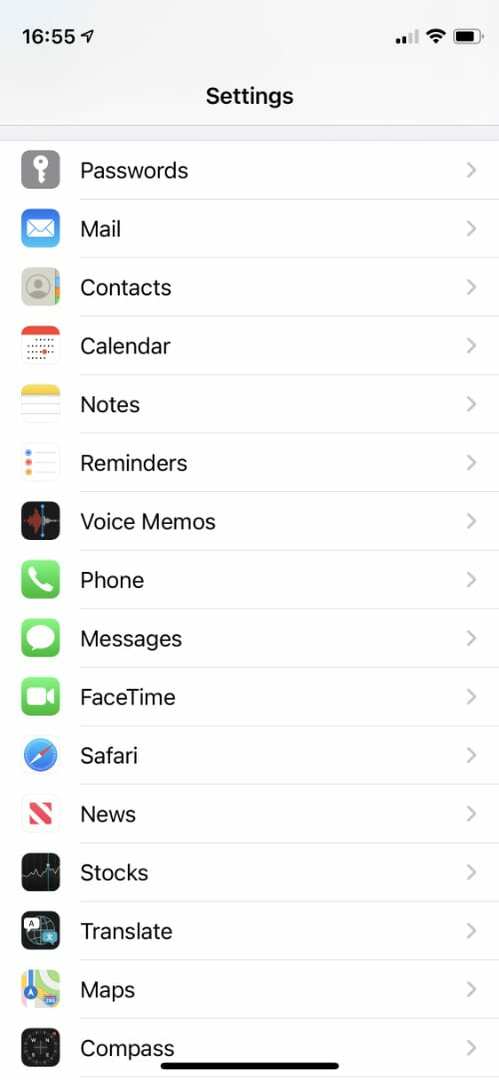
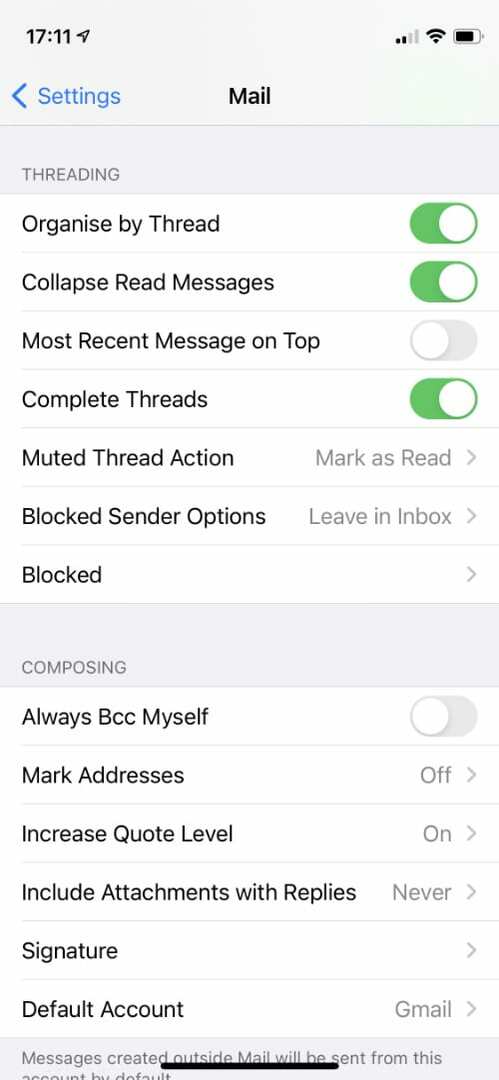
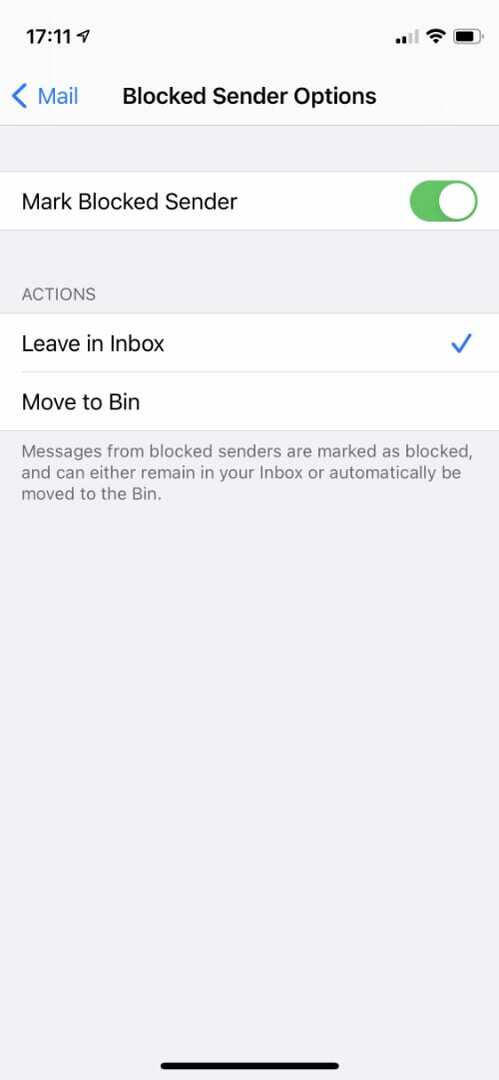
Entre em contato com seu provedor de e-mail ou celular para bloquear spam
No momento em que uma chamada, texto ou e-mail de spam chega ao seu iPhone, ele já passou pelo seu celular ou provedor de e-mail. Por esse motivo, uma das maneiras mais eficazes de parar de receber spam no seu iPhone é pedir ao seu provedor de celular ou e-mail para bloqueá-lo na fonte.
Ligue para sua operadora de celular para perguntar se eles oferecem algum serviço de filtro de spam. Muitos provedores de celular fazem isso, e podem aumentar a força do filtro para bloquear mais chamadas de spam ou mensagens de texto que chegam ao seu iPhone.
Às vezes, você precisa pagar a mais por este serviço.
Você também deve fazer logon no site do seu servidor de e-mail (seja Gmail, Panorama, Yahooou qualquer outra coisa) e procure filtros de spam no próprio site. Esses sites geralmente oferecem mais controle sobre o bloqueio de spam do que você obtém do aplicativo de e-mail no seu iPhone.

Dan escreve tutoriais e guias de solução de problemas para ajudar as pessoas a aproveitar ao máximo sua tecnologia. Antes de se tornar um escritor, ele se formou em Tecnologia de Som, supervisionou reparos em uma Apple Store e até ensinou inglês na China.